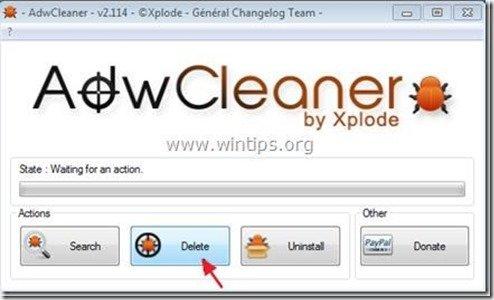Daftar Isi
"SafeSaver" oleh "SafeSaver" adalah ekstensi adware browser (plug-in) yang menampilkan kupon dengan penawaran dan iklan ketika Anda berbelanja online. Penerbit program mengklaim bahwa Anda dapat menghemat uang ketika Anda membeli secara online, tetapi ketika program ini diinstal pada komputer Anda, ia menampilkan iklan dari penerbit yang tidak dikenal.
" Penghemat Aman "Plugin biasanya dibundel di dalam program instalasi perangkat lunak lain dan untuk alasan itu Anda harus selalu memperhatikan ketika Anda menginstal perangkat lunak gratis di komputer Anda.
Jika Anda ingin menghapus " SafeSaver " aplikasi adware dari komputer Anda, ikuti langkah-langkah di bawah ini:

Bagaimana cara menghapus" Penghemat Aman " dari komputer Anda:
Langkah 1. Copot pemasangan aplikasi yang diinstal dari " SafeSaver " dari panel Kontrol Anda.
1. Untuk melakukan ini, buka Mulai > Panel Kontrol .
{ Mulai > Pengaturan > Panel Kontrol . (Windows XP)}
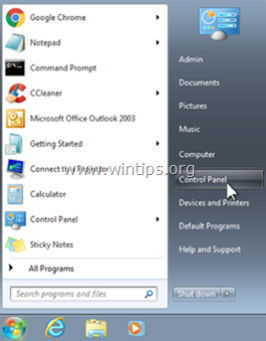
2. Klik dua kali untuk membuka " Tambah atau Hapus Program " jika Anda memiliki Windows XP atau
“ Program dan Fitur " jika Anda memiliki Windows 8, 7 atau Vista.
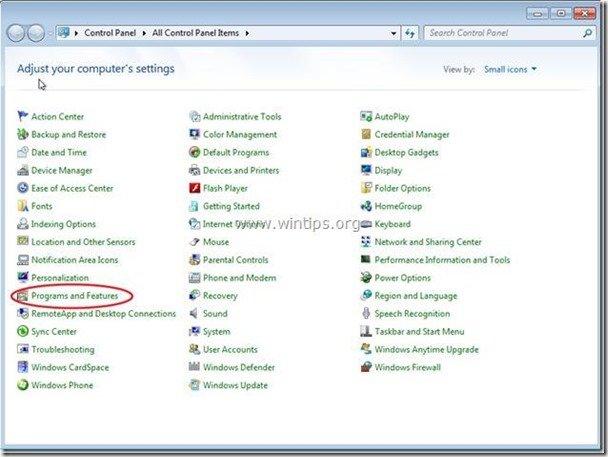
3. Dalam daftar program, temukan dan Hapus/Uninstall aplikasi-aplikasi ini:
a. SafeSaver (Oleh SafeSaver)
Pemberitahuan*: Tutup semua peramban web sebelum Anda menghapus instalasi " SafeSaver".
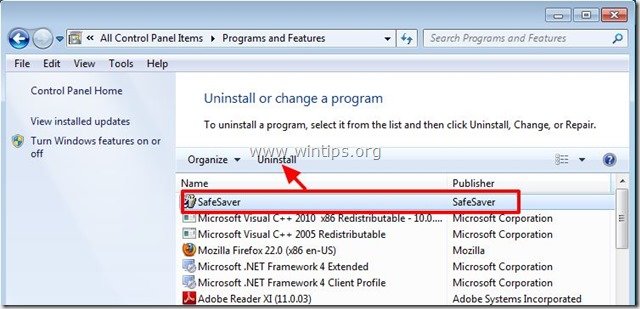
Langkah 2. Hapus " SaveSaver " dari browser internet Anda.*
Setelah Anda menghapus instalasi SaveSaver aplikasi dari panel kontrol Anda, " SaveSaver " harus dihapus dari semua browser Anda. Untuk mengonfirmasi hal ini, lakukan hal berikut:
Internet Explorer, Google Chrome, Mozilla Firefox
Internet Explorer
Bagaimana cara menghapus " SaveSaver " ekstensi dari Internet Explorer.
1. Buka Internet Explorer dan kemudian buka " Add-ons " manajer.
Untuk melakukan ini dari menu file IE, pilih " Peralatan " > " Kelola Pengaya ”.
Pemberitahuan*: Dalam versi terbaru IE, tekan tombol " Perlengkapan " ikon  di kanan atas.
di kanan atas.
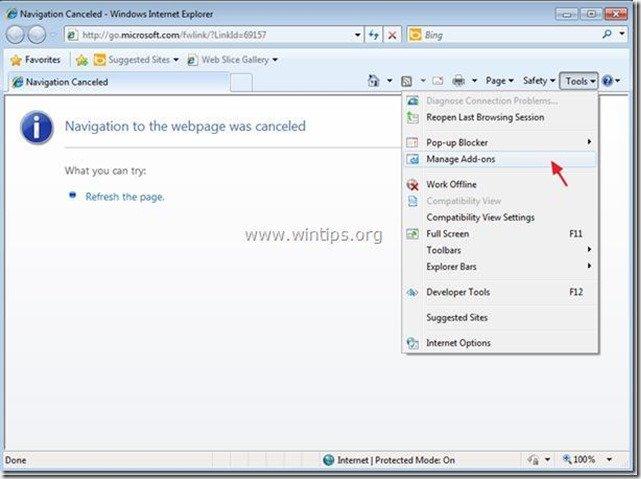
2. Pilih "Toolbar dan Ekstensi" pada panel kiri, lalu pilih (satu per satu) dan nonaktifkan semua " SafeSaver" ekstensi .

3. Tutup semua jendela Internet Explorer dan lanjutkan ke Langkah 3 .
Google Chrome
Cara menghapus ekstensi "SafeSaver" dari Google Chrome.
1. Buka Google Chrome dan buka menu Chrome  dan pilih " Pengaturan ".
dan pilih " Pengaturan ".
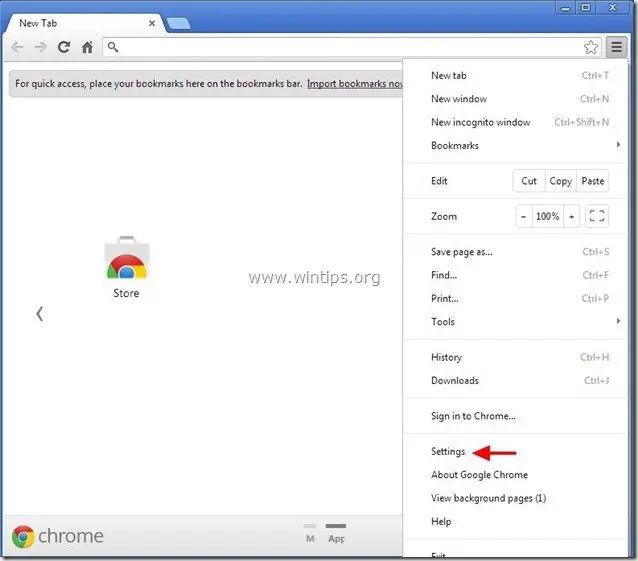
2. Pilih " Ekstensi " di sebelah kiri.
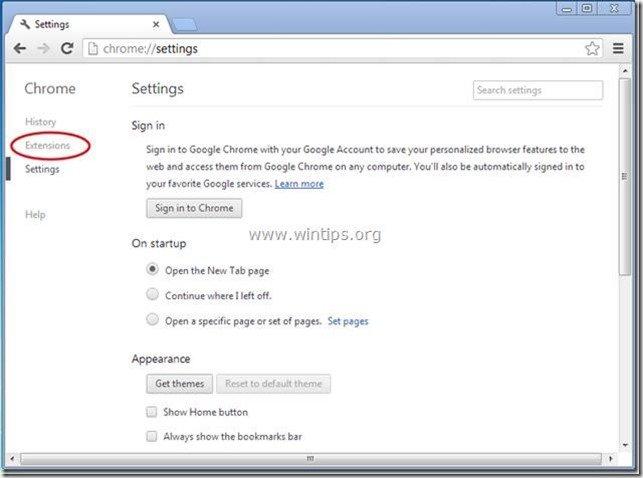
3. Dalam " Ekstensi " opsi, hapus " SafeSaver " dengan mengklik ekstensi ikon daur ulang di sebelah kanan.
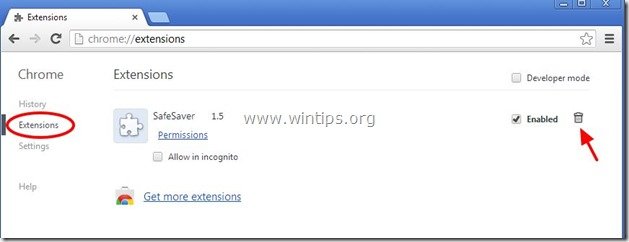
4. Tutup semua jendela Google Chrome dan lanjutkan ke Langkah 3 .
Mozilla Firefox
Bagaimana cara menghapus " Ekstensi SafeSaver" dari Mozilla Firefox .
1. Klik " Firefox" tombol menu di kiri atas jendela Firefox dan pergi ke " Peralatan " > " Kelola Pengaya ”.
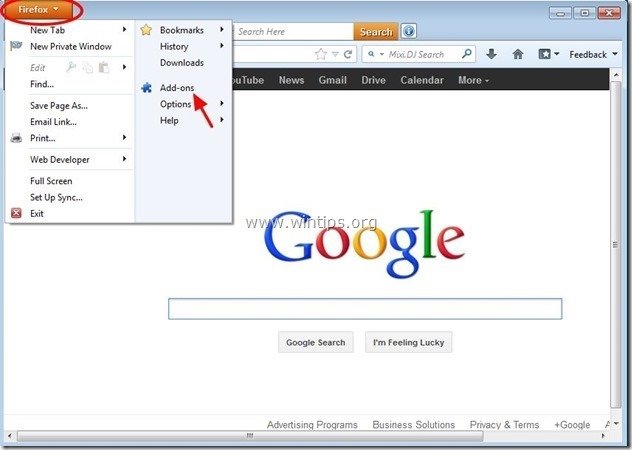
2. Pilih "Ekstensi" di sebelah kiri dan kemudian pastikan bahwa " SafeSaver " ekstensi tidak ada..*
Jika " SafeSaver " ada, hapus dengan mengklik " Hapus " di baris itu.
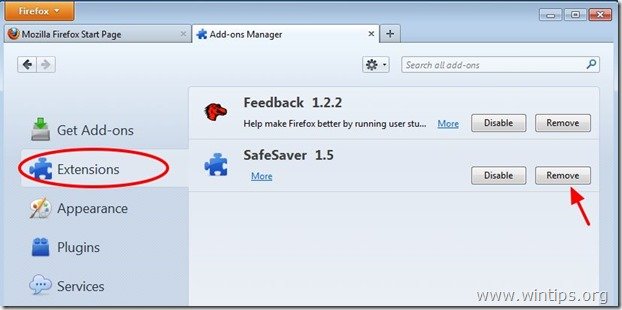
3. Tutup semua Firefox jendela dan lanjutkan ke Langkah selanjutnya .
Langkah 3: Bersihkan entri registri yang tersisa menggunakan "AdwCleaner".
1. Unduh dan simpan utilitas "AdwCleaner" ke desktop Anda.
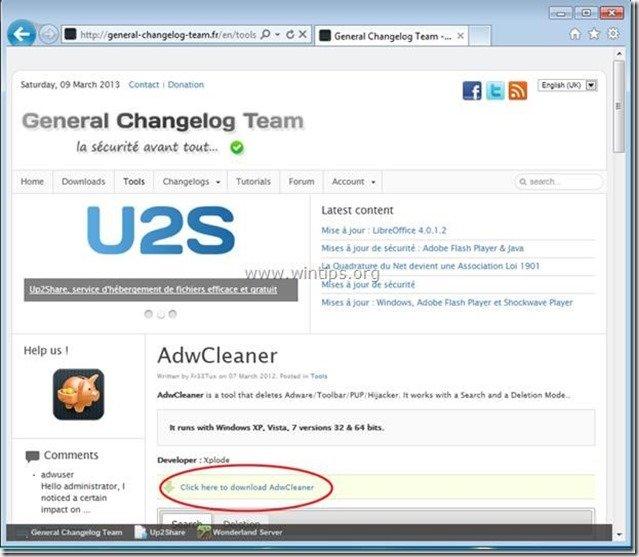
2. Tutup semua program yang terbuka dan Klik Ganda untuk membuka "AdwCleaner" dari desktop Anda.
3. Tekan " Hapus ”.
4. Tekan " OK " di jendela "AdwCleaner - Information" dan tekan " OK " lagi untuk memulai ulang komputer Anda .
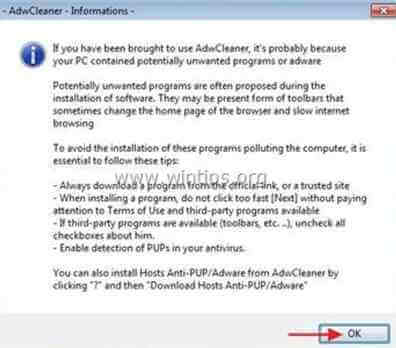
5. Saat komputer Anda dihidupkan ulang, tutup Jendela informasi "AdwCleaner" (readme) dan lanjutkan ke langkah berikutnya.
Langkah 4. Bersihkan komputer Anda dari sisa ancaman berbahaya.
Unduh dan pasang salah satu program anti malware GRATIS yang paling andal saat ini untuk membersihkan komputer Anda dari ancaman berbahaya yang tersisa. Jika Anda ingin terus terlindungi dari ancaman malware, yang sudah ada dan yang akan datang, kami sarankan Anda menginstal Malwarebytes Anti-Malware PRO:
Perlindungan MalwarebytesTM
Menghapus Spyware, Adware & Malware.
Mulai Unduh Gratis Anda Sekarang!
1. Lari " Malwarebytes Anti-Malware" dan mengizinkan program untuk memperbarui ke versi terbaru dan database berbahaya jika diperlukan.
2. Apabila jendela utama "Malwarebytes Anti-Malware" muncul di layar Anda, pilih tombol " Melakukan pemindaian cepat " dan kemudian tekan tombol " Pindai " dan biarkan program memindai sistem Anda untuk mencari ancaman.
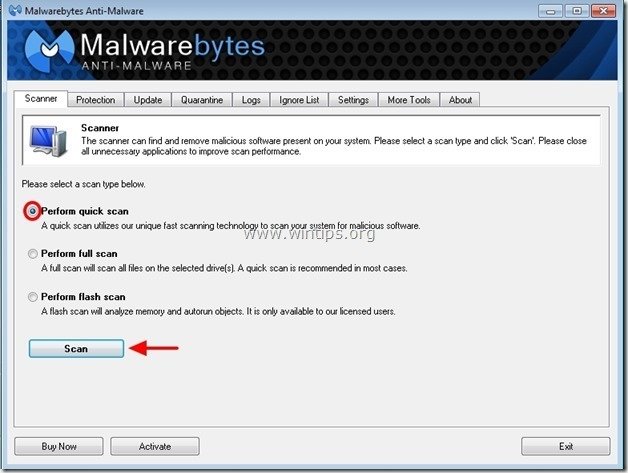
3. Apabila pemindaian selesai, tekan "OK" untuk menutup pesan informasi, lalu tekan yang "Tampilkan hasil" tombol untuk lihat dan hapus ancaman berbahaya yang ditemukan.
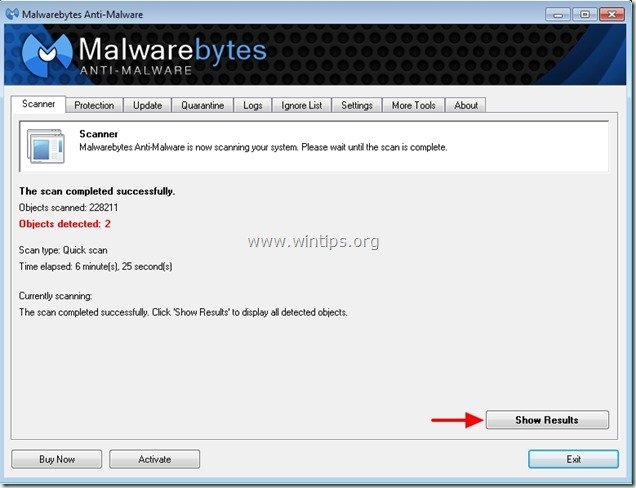 .
.
4. Pada jendela "Tampilkan Hasil" periksa - menggunakan tombol kiri mouse Anda- semua objek yang terinfeksi dan kemudian pilih " Hapus Dipilih " dan biarkan program menghapus ancaman yang dipilih.
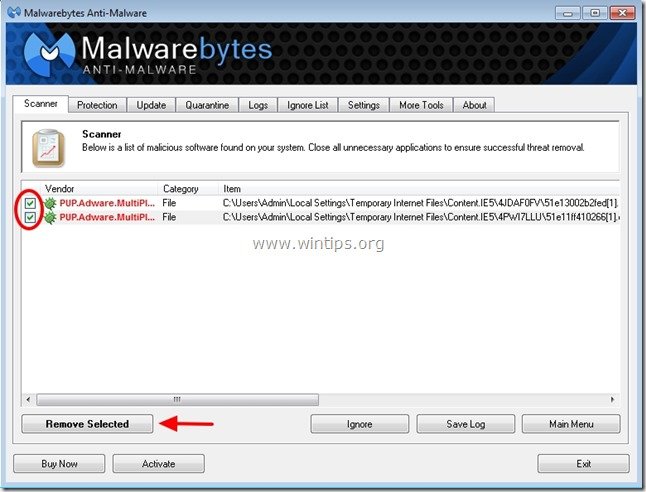
5. Ketika proses penghapusan objek yang terinfeksi selesai , "Mulai ulang sistem Anda untuk menghapus semua ancaman aktif dengan benar".
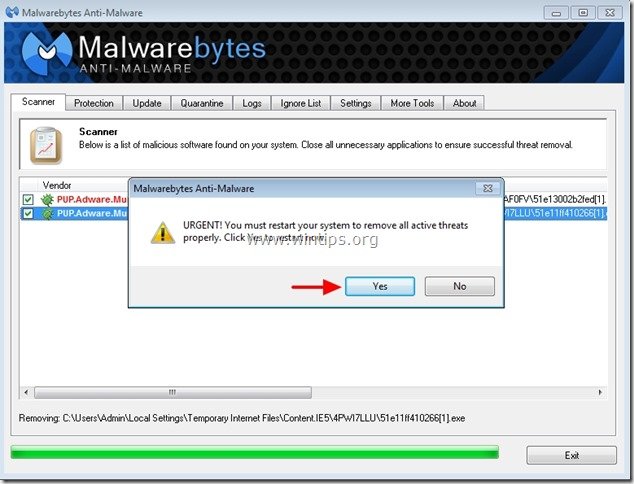
6. Lanjutkan ke langkah berikutnya.
Saran: Untuk memastikan komputer Anda bersih dan aman, melakukan pemindaian penuh Anti-Malware Malwarebytes di windows "Safe mode" .*
*Untuk masuk ke Safe mode Windows, tekan tombol " F8 " saat komputer Anda melakukan booting, sebelum munculnya logo Windows. Ketika tombol " Menu Opsi Lanjutan Windows " muncul di layar Anda, gunakan tombol panah keyboard Anda untuk berpindah ke Mode Aman dan kemudian tekan "MASUK “.
Langkah 5. Bersihkan file dan entri yang tidak diinginkan.
Gunakan " CCleaner " dan lanjutkan ke bersih sistem Anda dari sementara file internet dan entri registri yang tidak valid.*
* Jika Anda tidak tahu cara menginstal dan menggunakan "CCleaner", baca petunjuk ini .
Langkah 6. Nyalakan kembali komputer Anda agar perubahan diterapkan dan lakukan pemindaian penuh dengan program antivirus Anda.

Andy Davis
Blog administrator sistem tentang Windows